Απεγκαταστήστε προβληματικά προγράμματα οδήγησης για να ελευθερώσετε την ασφάλεια των Windows
- Η ακεραιότητα μνήμης είναι μια σημαντική πτυχή της ασφάλειας των Windows για την προστασία του υπολογιστή σας.
- Εάν είναι γκριζαρισμένο, τότε έχετε κάποιο πρόβλημα ασυμβατότητας που πρέπει να επιλύσετε γρήγορα.
- Η εκτέλεση μιας σάρωσης SFC ή η απαλλαγή από προβληματικά προγράμματα οδήγησης είναι οι καλύτερες μέθοδοι για να το διορθώσετε.
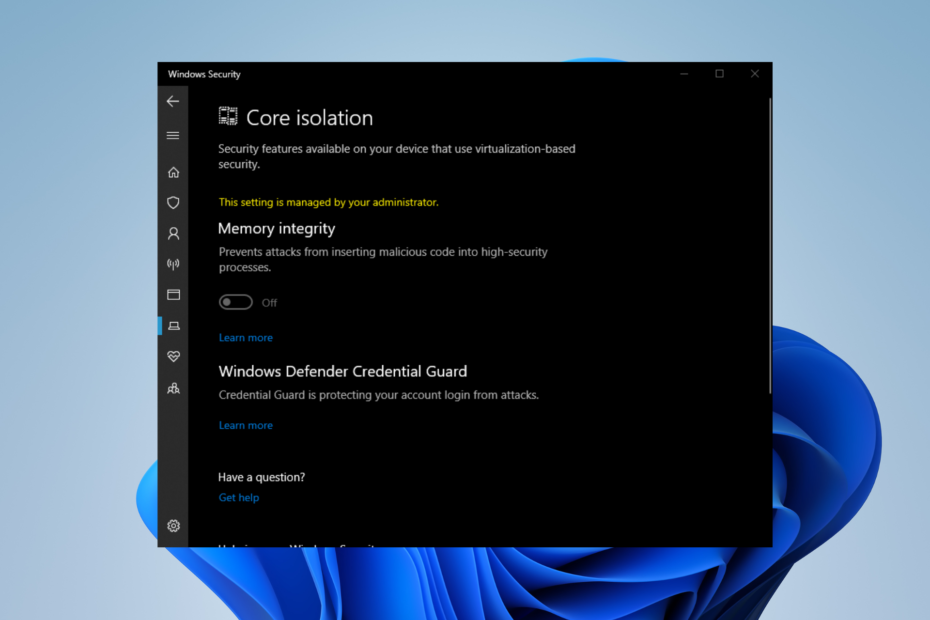
ΧΕΓΚΑΤΑΣΤΑΣΗ ΚΑΝΟΝΤΑΣ ΚΛΙΚ ΣΤΟ ΑΡΧΕΙΟ ΛΗΨΗΣ
Το Fortect είναι ένα εργαλείο επισκευής συστήματος που μπορεί να σαρώσει ολόκληρο το σύστημά σας για κατεστραμμένα ή ελλείποντα αρχεία λειτουργικού συστήματος και να τα αντικαταστήσει αυτόματα με εκδόσεις που λειτουργούν από το αποθετήριο του.
Αυξήστε την απόδοση του υπολογιστή σας με τρία απλά βήματα:
- Λήψη και εγκατάσταση του Fortect στον υπολογιστή σας.
- Εκκινήστε το εργαλείο και Ξεκινήστε τη σάρωση
- Κάντε δεξί κλικ Επισκευήκαι διορθώστε το μέσα σε λίγα λεπτά.
- 0 Οι αναγνώστες έχουν ήδη κατεβάσει το Fortect μέχρι στιγμής αυτόν τον μήνα
Η ακεραιότητα της μνήμης είναι ένα σημαντικό κομμάτι Ασφάλεια των Windows που προστατεύει τον υπολογιστή σας από εξωτερικές επιθέσεις. Επιπλέον, διασφαλίζει ότι όλες οι εγκατεστημένες συσκευές προέρχονται από αξιόπιστες πηγές και λειτουργούν σωστά.
Εάν το έχετε απενεργοποιήσει στην Ασφάλεια των Windows, θα πρέπει ενεργοποιήστε το αμέσως. Ωστόσο, ορισμένοι χρήστες ανέφεραν ότι η ακεραιότητα μνήμης είναι γκριζαρισμένη, με αποτέλεσμα να μην είναι δυνατή η ενεργοποίησή της.
Γιατί δεν μπορώ να ενεργοποιήσω την ακεραιότητα μνήμης;
Υπάρχουν αρκετοί λόγοι για τους οποίους το Memory Integrity είναι παράξενα γκριζαρισμένο. Αλλά το μόνο κοινό που έχουν όλα είναι ότι οφείλεται σε κάποιο πρόβλημα συμβατότητας.
- Το σύστημά σας είναι ξεπερασμένο – Αν σας ο υπολογιστής είναι ξεπερασμένος, μπορεί να προκαλέσει διάφορα προβλήματα ασυμβατότητας, συμπεριλαμβανομένης μιας γκριζαρισμένης ακεραιότητας μνήμης.
- Τα κατεστραμμένα αρχεία μπλέκουν τον υπολογιστή σας – Το κακόβουλο λογισμικό μπορεί να καταστρέψει αρχεία. Θα χρειαστείτε κάποιο λογισμικό καθαρισμού για να το ξεφορτωθείτε.
- Κατεβάσατε ορισμένα κακά προγράμματα οδήγησης – Τα μη συμβατά προγράμματα οδήγησης μπορούν επίσης να προκαλέσουν πολλά προβλήματα. Θα χρειαστεί να τα απεγκαταστήσετε.
- Υπάρχει λογισμικό σε διένεξη στον υπολογιστή σας – Οι εφαρμογές που έχουν εγκατασταθεί πρόσφατα μπορεί να έρχονται σε διένεξη με εκείνες που βρίσκονται ήδη στον υπολογιστή σας.
Πώς μπορώ να διορθώσω μια γκριζαρισμένη ακεραιότητα μνήμης;
Πριν προχωρήσετε στις διορθώσεις, υπάρχουν μερικά προπαρασκευαστικά βήματα που πρέπει να εκτελέσετε πρώτα.
- Κάντε επανεκκίνηση του υπολογιστή σας.
- Κλείστε και, στη συνέχεια, ανοίξτε ξανά την Ασφάλεια των Windows.
- Επικοινωνήστε με τον διαχειριστή IT ή του συστήματός σας για βοήθεια.
- Απεγκαταστήστε πρόσφατα εγκατεστημένες εφαρμογές.
1. Ενημερώστε τα Windows 11
- Στη γραμμή αναζήτησης των Windows 11, πληκτρολογήστε Ρυθμίσεις και κάντε κλικ στην καταχώρηση που εμφανίζεται.
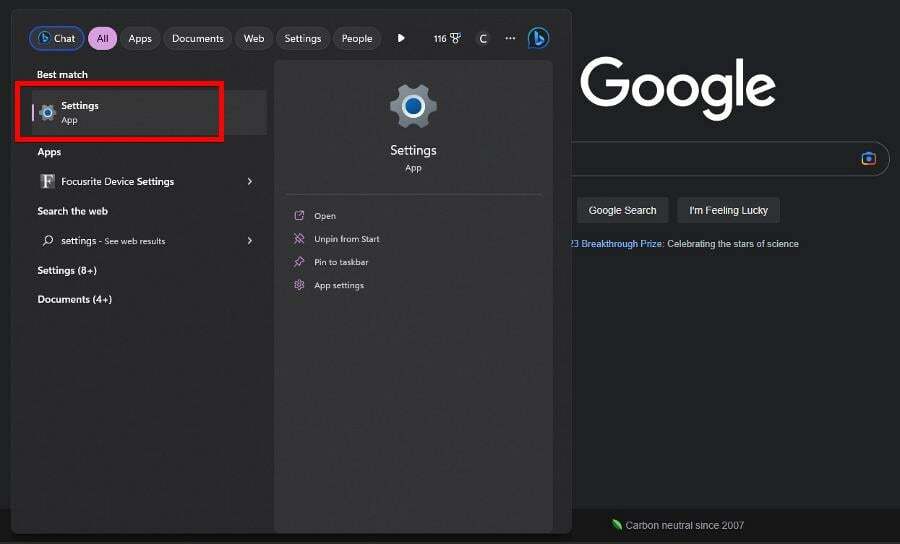
- Μεταβείτε στην ενότητα Windows Update του μενού Ρυθμίσεις. Τα Windows 11 θα ξεκινήσουν αμέσως τη λήψη των διαθέσιμων ενημερώσεων.
- Μόλις τελειώσετε, κάντε κλικ Επανεκκίνηση τώρα.
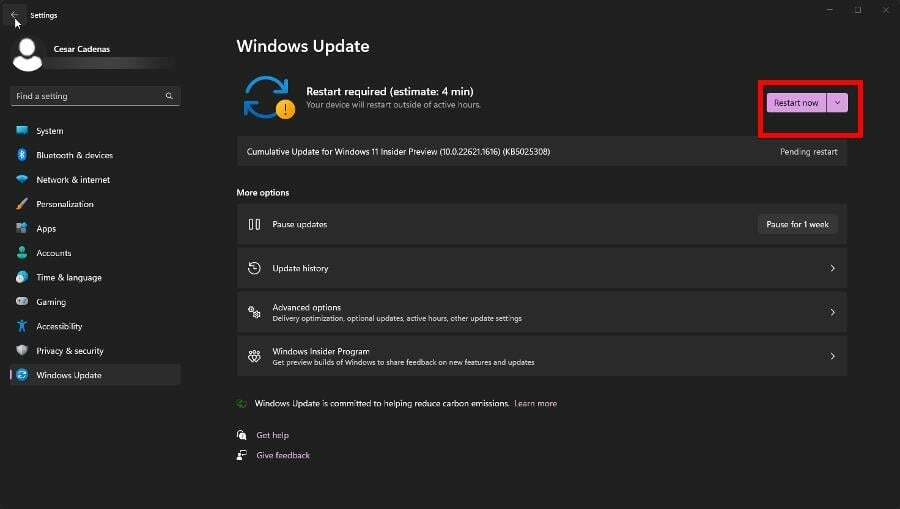
- Στη συνέχεια, επιλέξτε κλικ Προχωρημένες επιλογές κάτω από Περισσότερες επιλογές.
- Επιλέγω Προαιρετικές ενημερώσεις.
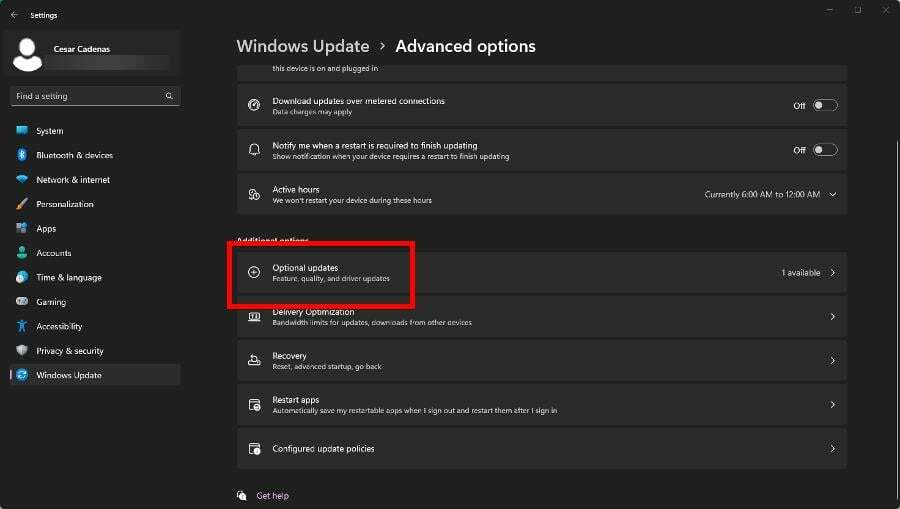
- Στην επόμενη σελίδα, επιλέξτε τις προαιρετικές ενημερώσεις που θέλετε να εγκαταστήσετε. Κάντε κλικ Λήψη & Εγκατάσταση για να τελειώσει η διαδικασία.
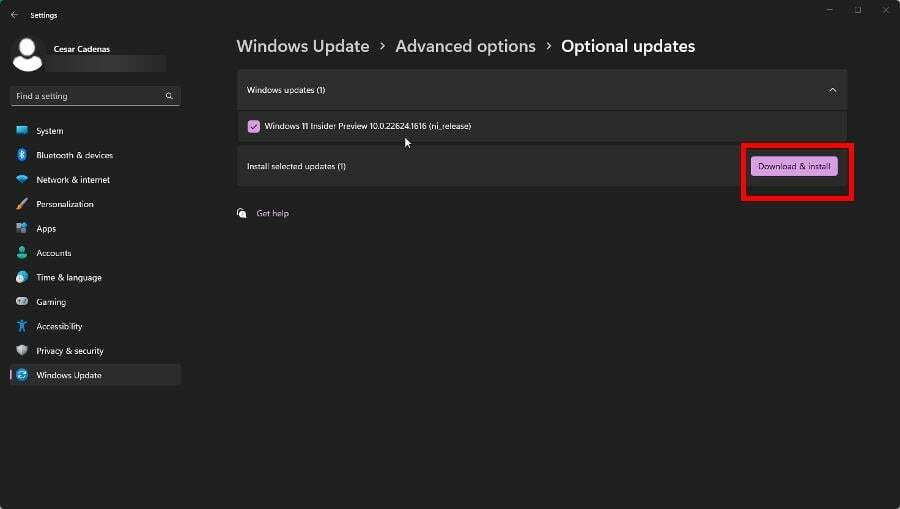
2. Διπλός έλεγχος προγραμμάτων οδήγησης
- Στη γραμμή αναζήτησης των Windows 11, πληκτρολογήστε ασφάλεια παραθύρων. Επιλέγω Ασφάλεια των Windows όταν εμφανιστεί.

- Κάντε κλικ Ασφάλεια συσκευής στην αριστερή πλευρά του Windows Security. Προσπαθήστε να αλλάξετε την ακεραιότητα μνήμης.
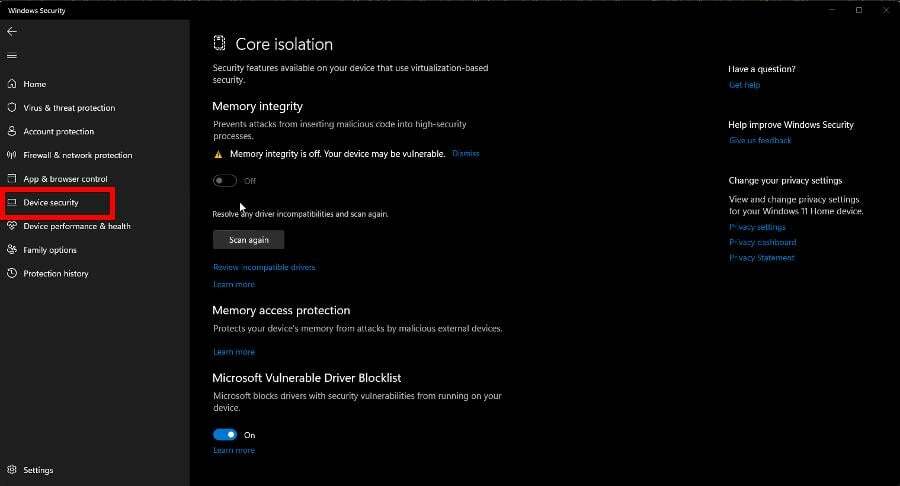
- Εάν αποτύχει, κάντε κλικ Ελέγξτε τα μη συμβατά προγράμματα οδήγησης. Λάβετε υπόψη τα μη συμβατά προγράμματα οδήγησης που εμφανίζονται στην επόμενη σελίδα.
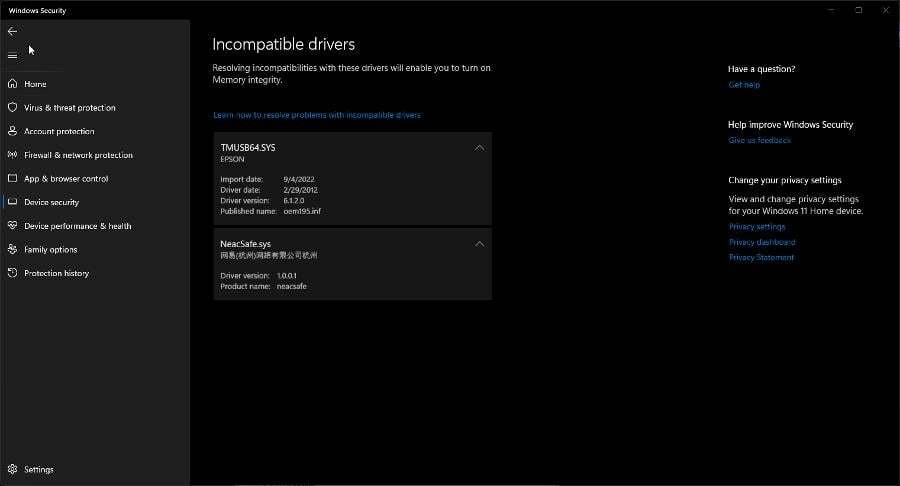
- Τώρα πληκτρολογήστε Διαχειριστή της συσκευής στη γραμμή αναζήτησης των Windows 11. Κάντε κλικ Διαχειριστή της συσκευής όταν εμφανιστεί.
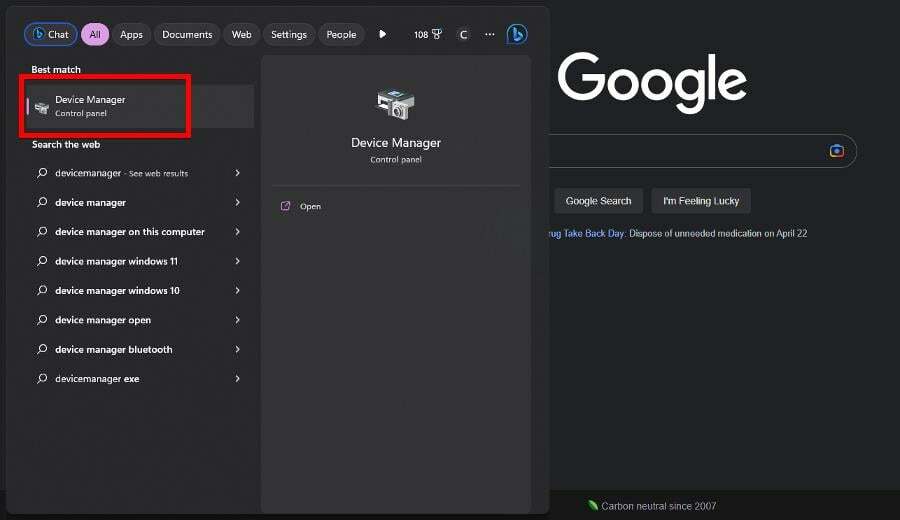
- Κάντε κλικ Θέα στη Διαχείριση Συσκευών. Επιλέγω Εμφάνιση κρυφών συσκευών στο αναπτυσσόμενο μενού.
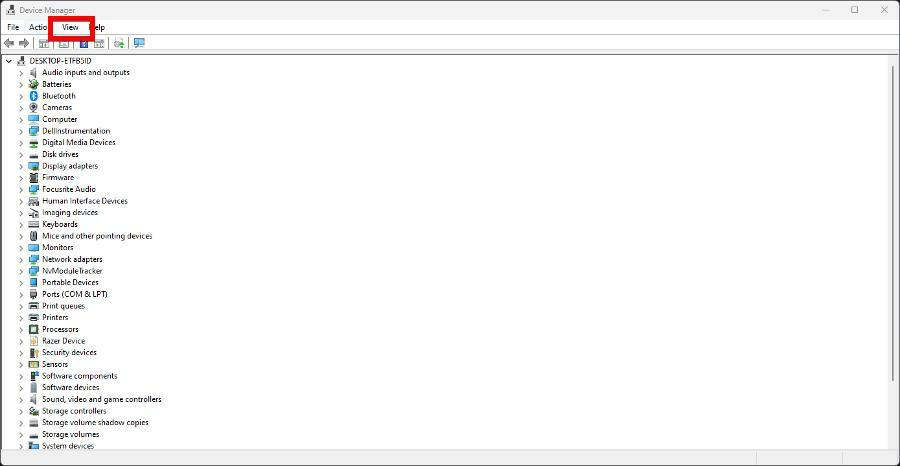
- Εντοπίστε τη συσκευή με το προβληματικό πρόγραμμα οδήγησης που εμφανίζεται στην Ασφάλεια των Windows.
- Επιλέγω Απεγκατάσταση συσκευής στο μενού περιβάλλοντος.
- Η αφαίρεση θα πρέπει να γίνει αυτόματα. Σε ορισμένες περιπτώσεις, θα εμφανιστεί ένα παράθυρο όπου μπορείτε να απεγκαταστήσετε το πρόγραμμα οδήγησης.
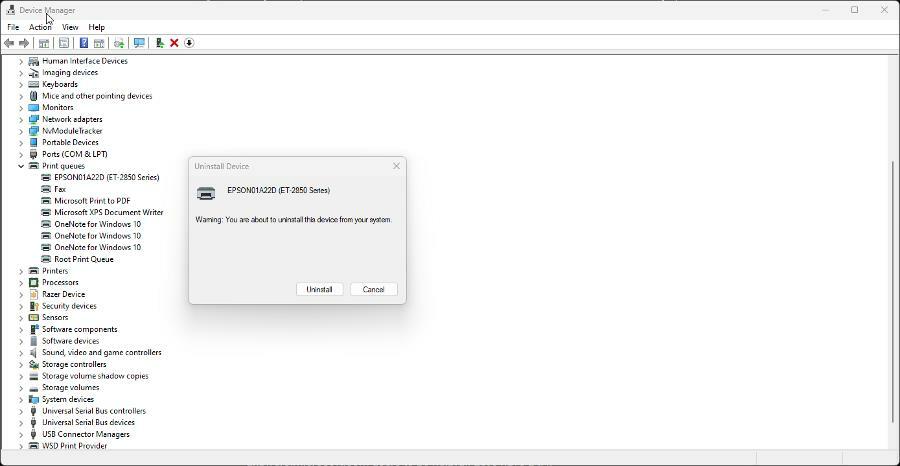
Αυτή η διαδικασία μπορεί να είναι δύσκολη και χρονοβόρα έως ότου εντοπίσετε ασυμβατότητες προγραμμάτων οδήγησης ή ενημερώσετε παλιά προγράμματα οδήγησης που ενδέχεται να καθορίσουν αυτό το ζήτημα στον υπολογιστή σας.
Για το σκοπό αυτό, μπορείτε να χρησιμοποιήσετε αποκλειστικό λογισμικό που μπορεί να διαχειριστεί αυτόματα όλα τα προγράμματα οδήγησης, να βρει αυτά που λείπουν ή να εγκαταστήσει την πιο πρόσφατη έκδοση προγράμματος οδήγησης με ένα κλικ.
⇒ Αποκτήστε το DriverFix
3. Απεγκαταστήστε μη συμβατά προγράμματα οδήγησης
- Παω σε Microsoft Build και κατεβάστε το Autoruns.
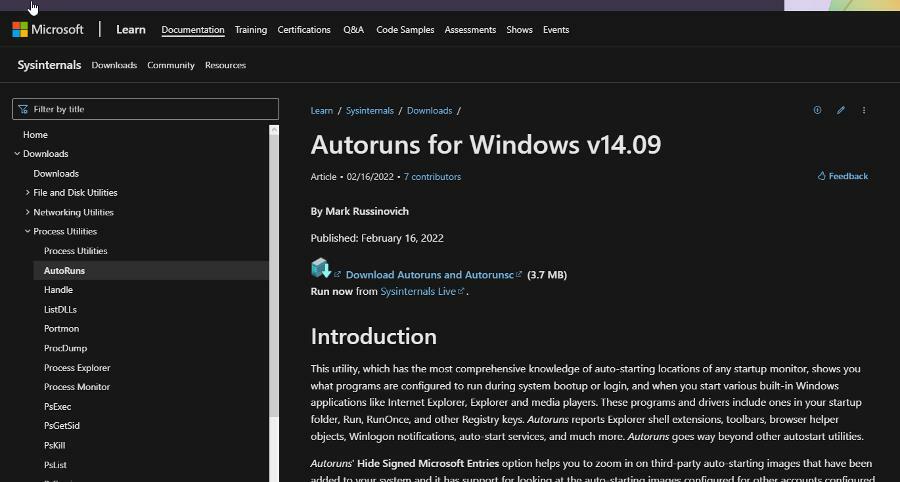
- Εξαγάγετε το αρχείο zip που μόλις κατεβάσατε. Κάντε δεξί κλικ στο Autoruns και επιλέξτε Εκτελέστε ως διαχειριστής.
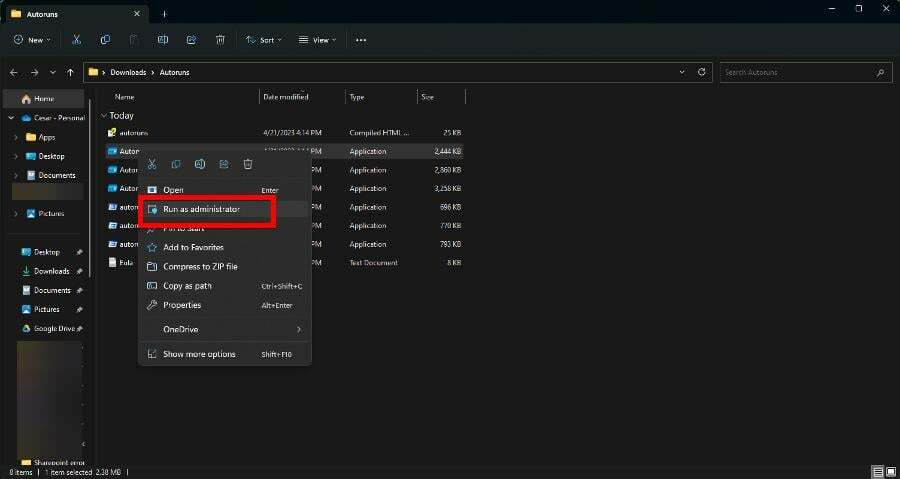
- Συμφωνήστε με την Άδεια Χρήσης Autoruns.
- Οι προβληματικοί οδηγοί επισημαίνονται με κίτρινο χρώμα. Εντοπίστε τα και καταργήστε την επιλογή του πλαισίου δίπλα τους για να απενεργοποιήσετε αυτά τα προγράμματα οδήγησης.
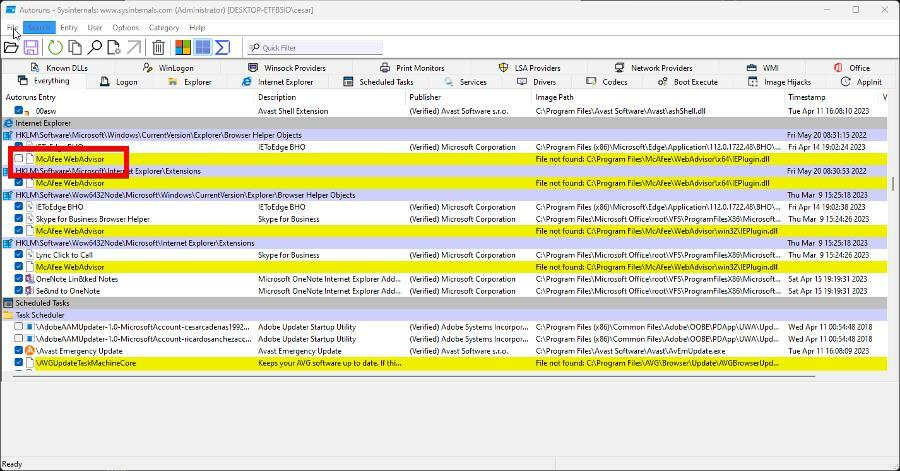
- Εάν δεν μπορείτε να απενεργοποιήσετε το πρόγραμμα οδήγησης, κάντε δεξί κλικ και επιλέξτε Διαγράφω.
4. Ενεργοποιήστε την ακεραιότητα μνήμης μέσω του Επεξεργαστή Μητρώου
- Στη γραμμή αναζήτησης των Windows 11, πληκτρολογήστε regedit. Κάντε κλικ Επεξεργαστής Μητρώου όταν εμφανιστεί.

- Στον Επεξεργαστή Μητρώου, αναπτύξτε τους ακόλουθους φακέλους με αυτήν τη σειρά: HKEY_LOCAL_MACHINE > SYSTEM > CurrentControlSet > Control.

- Τώρα ανοίξτε τα εξής: DeviceGuard > Σενάρια > HypervisorEnforcedCodeIntegrity
- Στο HypervisorEnforcedCodeIntegrity, κάντε διπλό κλικ Ενεργοποιημένο.
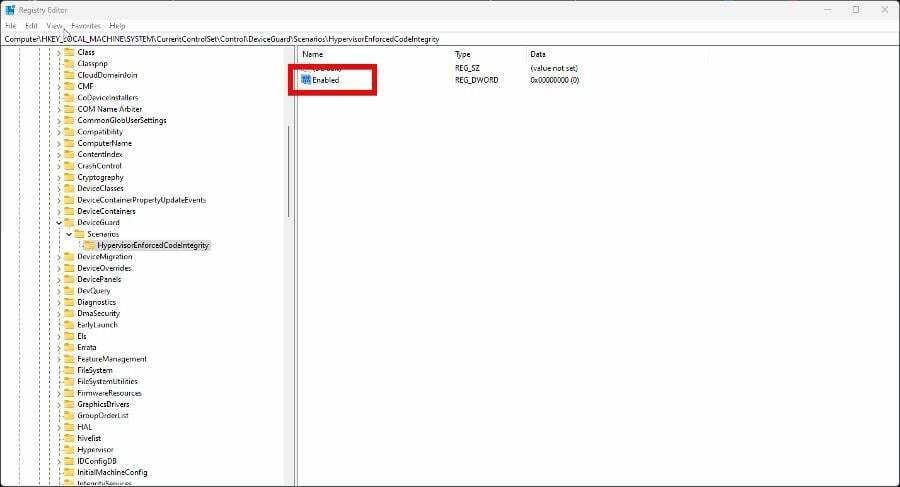
- Ορίστε τα δεδομένα τιμής σε 1και μετά κάντε κλικ ΕΝΤΑΞΕΙ. Κάντε επανεκκίνηση του υπολογιστή σας για να ενεργοποιήσετε τις αλλαγές.
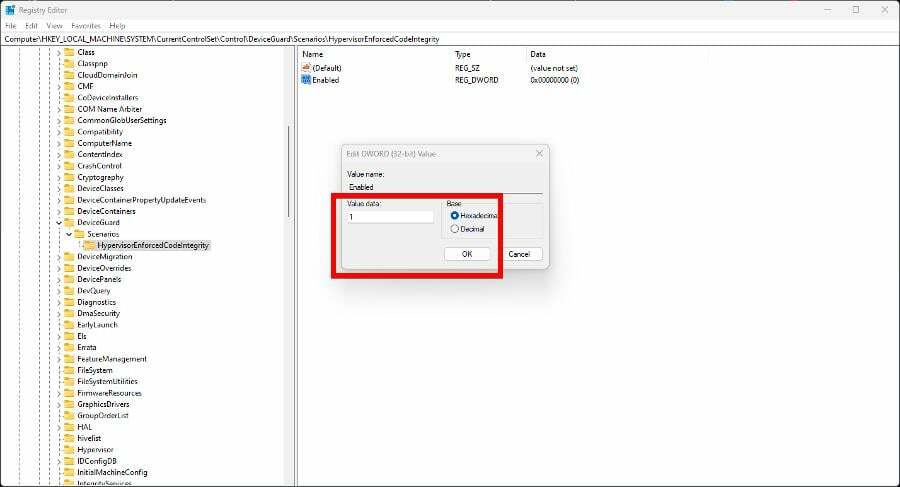
5. Επαναφέρετε τον υπολογιστή
- Τύπος Ρυθμίσεις στη γραμμή αναζήτησης των Windows 11. Κάντε κλικ στην καταχώρηση που εμφανίζεται.
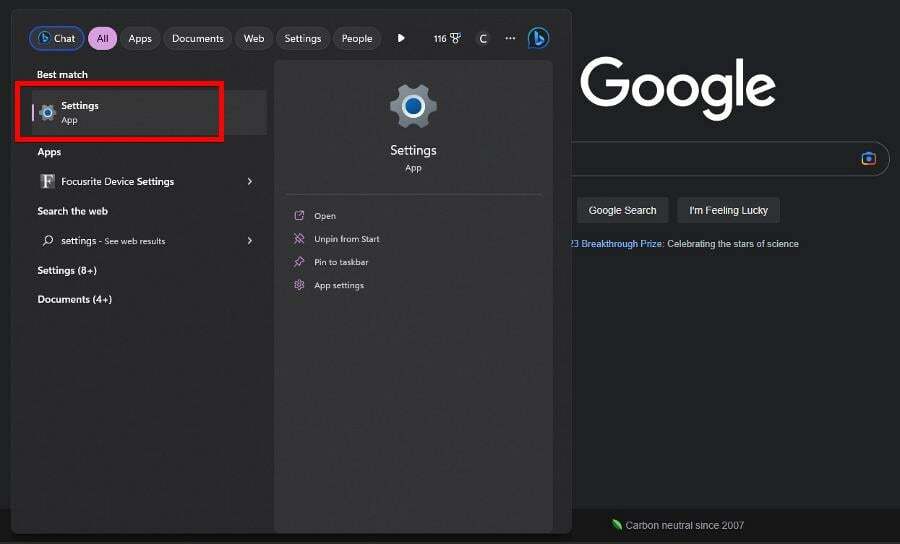
- Στην ενότητα Σύστημα, κάντε κύλιση προς τα κάτω και επιλέξτε Ανάκτηση.
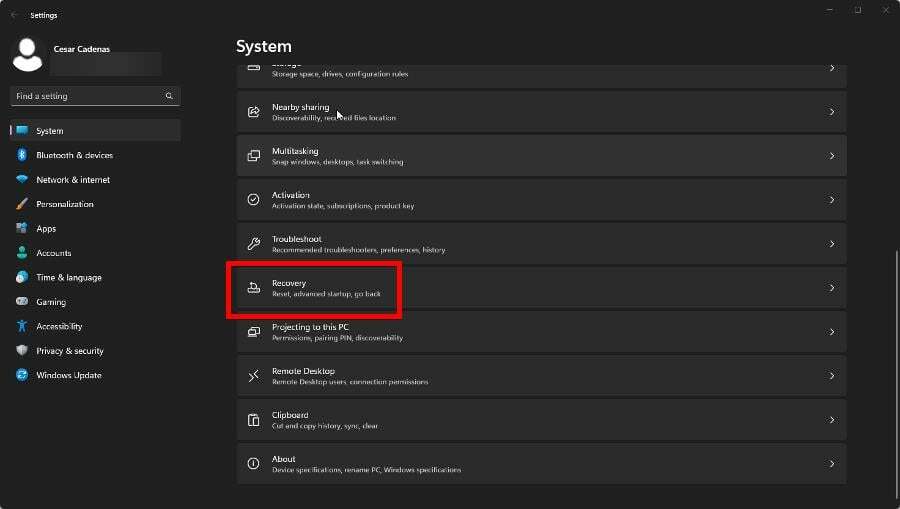
- Κάντε κλικ Επαναφορά υπολογιστή στην επόμενη σελίδα.

- Στο αναδυόμενο παράθυρο, συνιστούμε να επιλέξετε Κρατήστε τα αρχεία μου.
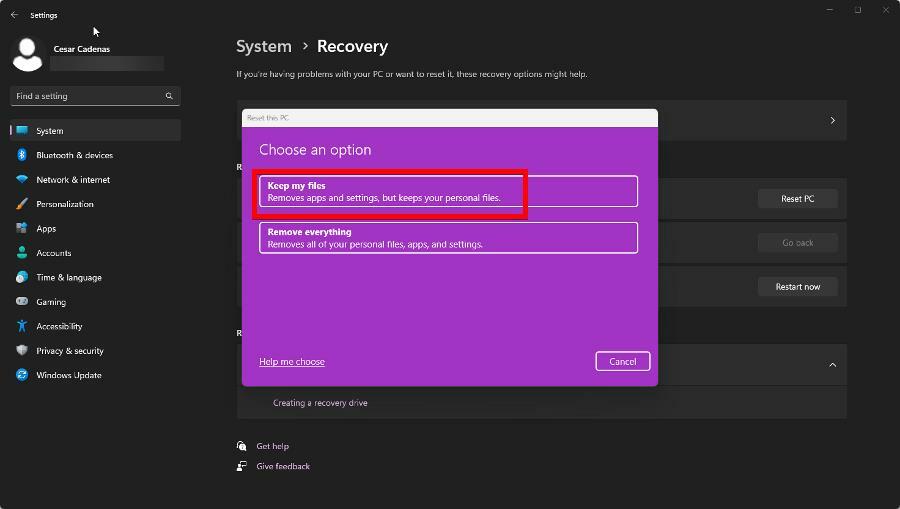
- Κάντε κλικ Λήψη Cloud για να επανεγκαταστήσετε τα Windows 11.
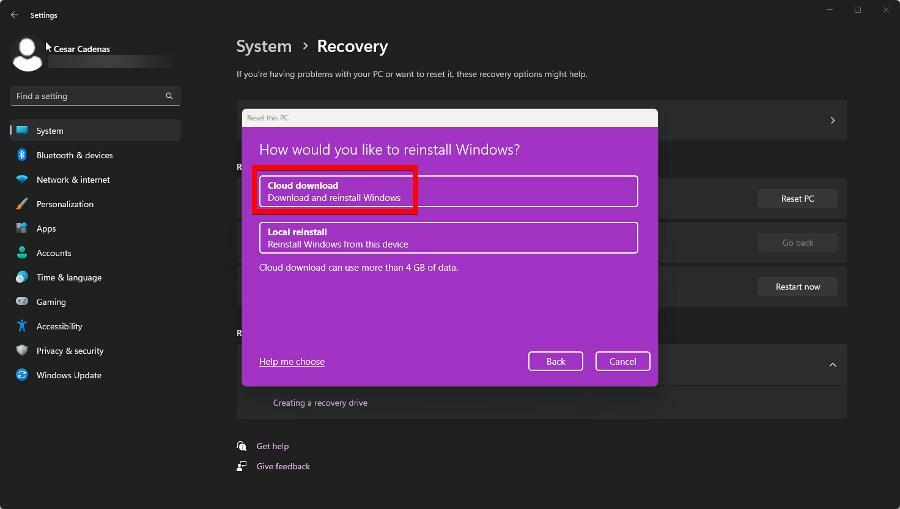
6. Εκτελέστε σαρώσεις SFC και DISM
- Στη γραμμή αναζήτησης των Windows 11, πληκτρολογήστε cmd για να εμφανιστεί η γραμμή εντολών. Κάντε κλικ Εκτελέστε τον διαχειριστή.
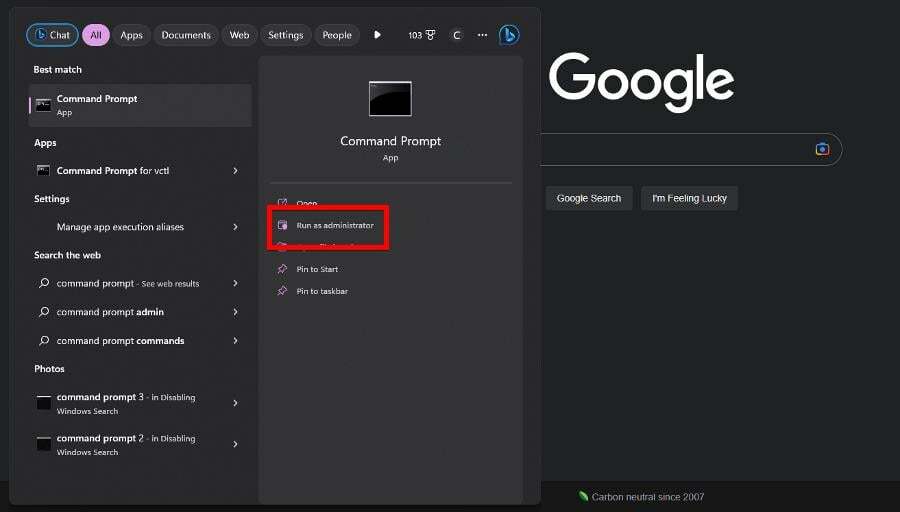
- Εισαγάγετε την ακόλουθη εντολή:
sfc /scannow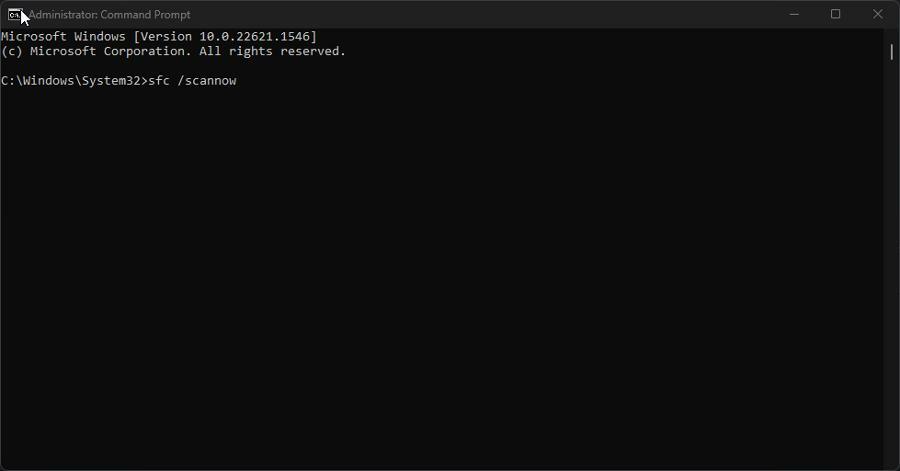
- Δώστε στη γραμμή εντολών αρκετό χρόνο για να ολοκληρώσετε τη διαδικασία.
- Όταν ολοκληρωθεί, εισάγετε τις ακόλουθες εντολές τη μία μετά την άλλη:
DISM /Online /Cleanup-Image /CheckHealthDISM /Online /Cleanup-Image /ScanHealthDISM /Online /Cleanup-Image /RestoreHealth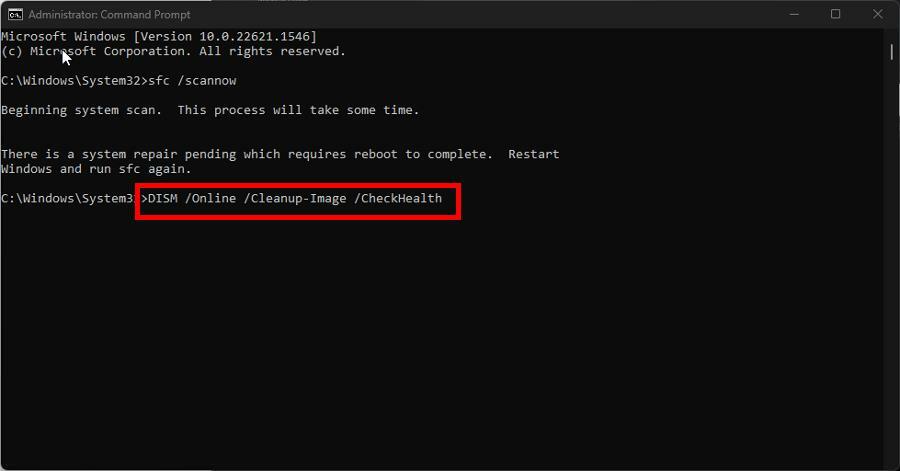
- Κάντε επανεκκίνηση του υπολογιστή σας.
- Το Libwinpthread-1.dll δεν βρέθηκε ή λείπει [Διόρθωση]
- 0x00000078 Σφάλμα BSOD: 5 τρόποι για να το διορθώσετε
- Windows 11: Η ευαισθησία του ποντικιού αλλάζει συνεχώς; Εδώ είναι η διόρθωση
- Πόσο καιρό θα υποστηρίζονται τα Windows 11;
7. Επαναφέρετε την ασφάλεια των Windows
- Τύπος Ρυθμίσεις στη γραμμή αναζήτησης των Windows 11. Επιλέγω Ρυθμίσεις όταν εμφανιστεί.
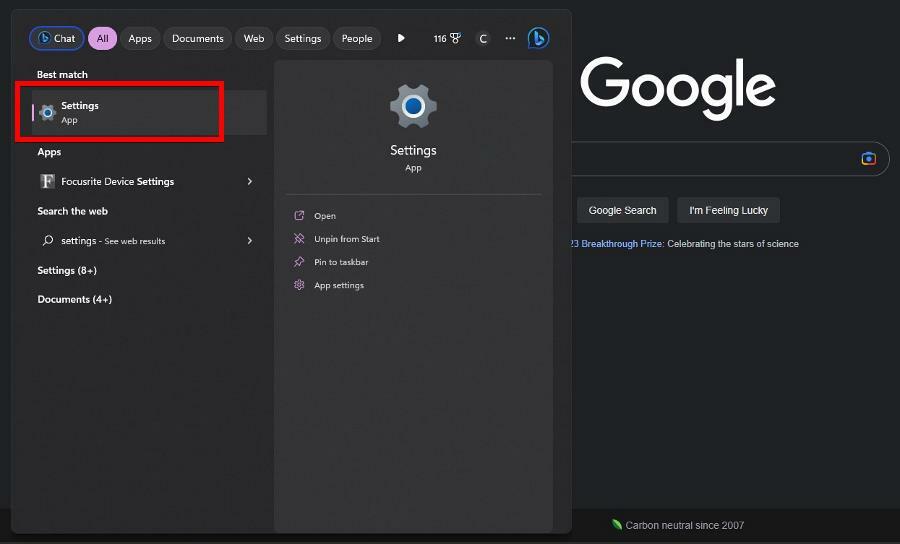
- Κάντε κλικ Εφαρμογές στην αριστερή πλευρά και, στη συνέχεια, επιλέξτε Εγκατεστημένες εφαρμογές.
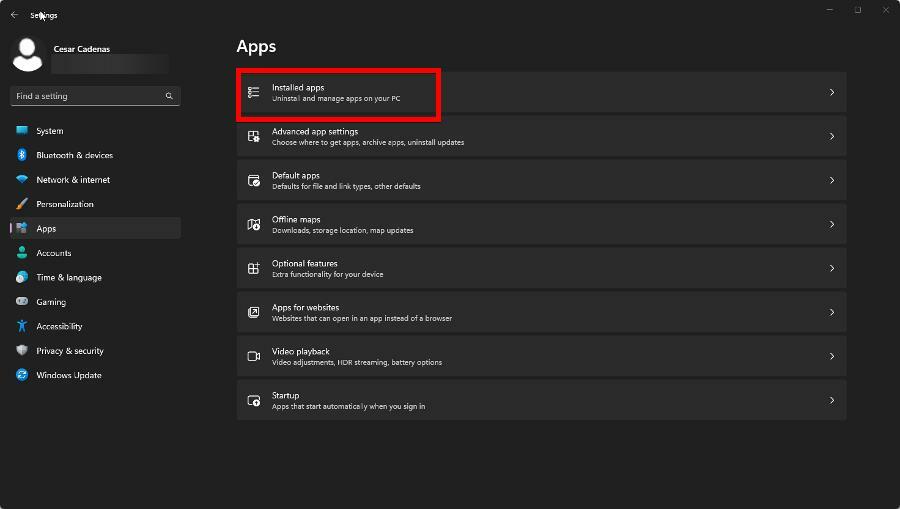
- Κάντε κύλιση προς τα κάτω μέχρι να εντοπίσετε την Ασφάλεια των Windows. Κάντε κλικ στις τρεις τελείες στα δεξιά και επιλέξτε Προχωρημένες επιλογές.
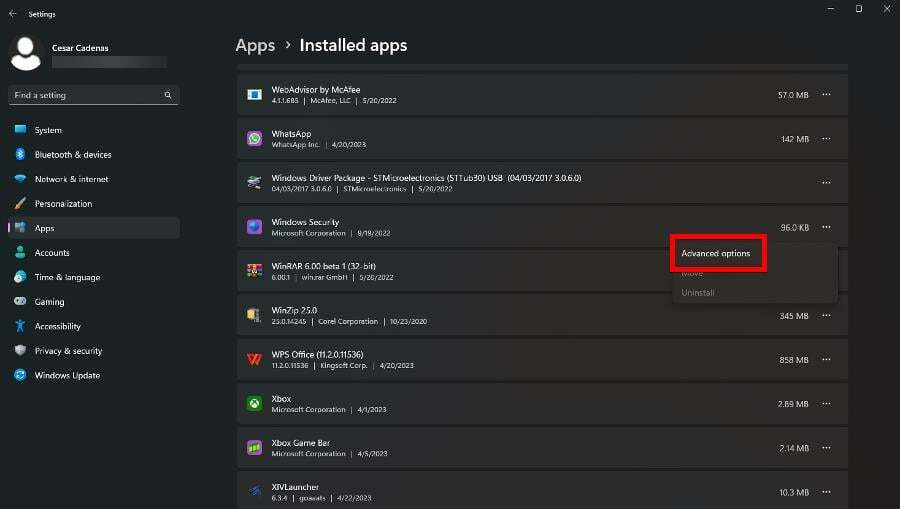
- Κάντε κύλιση εδώ και κάντε κλικ Επαναφορά.
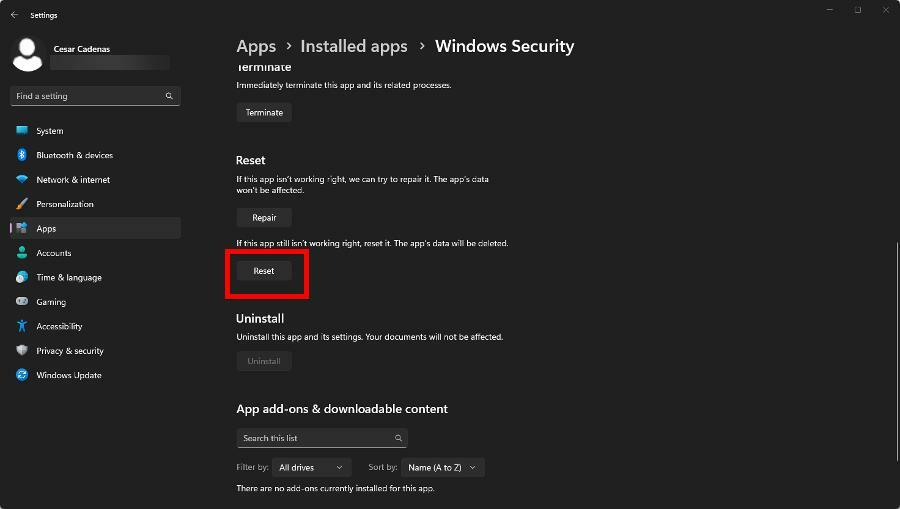
- Κάντε κλικ Επαναφορά στο μικρό παράθυρο που εμφανίζεται.
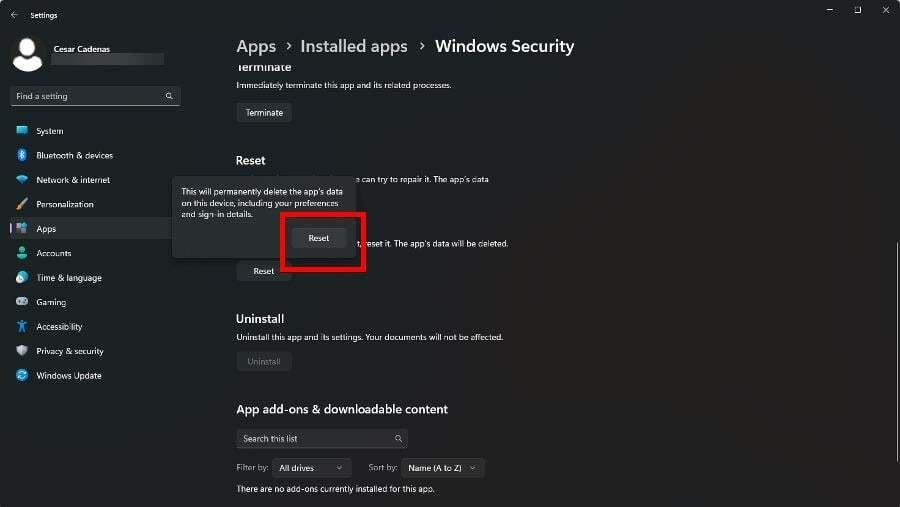
Ακολουθώντας αυτές τις οδηγίες, ελπίζουμε ότι δεν θα έχετε άλλα προβλήματα με την ασφάλεια των Windows. Αλλά σημειώστε ότι είναι επιρρεπής σε λάθη, όπως όταν είναι ξαφνικά αρνείται να εκτοξευτεί.
Εάν συμβεί αυτό σε εσάς, εκτελέστε τις εντολές SFC και DISM που εμφανίζονται σε προηγούμενη λύση. Και αν λείπει το Ιστορικό προστασίας ασφαλείας των Windows, διαγράψτε τα αρχεία ιστορικού σάρωσης.
Εάν έχετε οποιεσδήποτε προτάσεις ή οδηγούς που θα θέλατε να δείτε, φροντίστε να σχολιάσετε παρακάτω.
Εξακολουθείτε να αντιμετωπίζετε προβλήματα;
ΕΥΓΕΝΙΚΗ ΧΟΡΗΓΙΑ
Εάν οι παραπάνω προτάσεις δεν έχουν λύσει το πρόβλημά σας, ο υπολογιστής σας ενδέχεται να αντιμετωπίσει πιο σοβαρά προβλήματα με τα Windows. Προτείνουμε να επιλέξετε μια λύση all-in-one όπως Fortect για την αποτελεσματική επίλυση προβλημάτων. Μετά την εγκατάσταση, απλώς κάντε κλικ στο Προβολή & Διόρθωση κουμπί και μετά πατήστε Ξεκινήστε την επισκευή.


